
अपने स्वयं के फ़ोटोशॉप कॉलआउट बनाने के लिए कस्टम आकृतियों को मिलाएं।
छवि क्रेडिट: एडोब की छवि सौजन्य।
Adobe Photoshop CC में उपलब्ध कस्टम आकार आपके फ़ोटो या आर्टवर्क में कॉलआउट जोड़ना आसान बनाते हैं। किसी छवि में महत्वपूर्ण विवरणों को इंगित करने के लिए वाक् बुलबुले और तीरों को अनुकूलित करें या अपने स्वयं के कॉलआउट बनाने के लिए आकृतियों को संयोजित करें। यदि आप किसी छवि में कई कॉलआउट जोड़ रहे हैं, तो कार्य प्रक्रिया को सरल बनाने के लिए उन्हें परत पैनल में लेबल करें।
स्टेप 1

"कस्टम आकार उपकरण" पर क्लिक करें।
छवि क्रेडिट: एडोब की छवि सौजन्य।
फोटोशॉप में कोई भी इमेज फाइल खोलें और टूलबॉक्स में "कस्टम शेप टूल" पर क्लिक करें। यह टूल डिफ़ॉल्ट रूप से दिखाई नहीं देता है, इसलिए यदि आप इसे नहीं देखते हैं, तो कस्टम शेप टूल को प्रकट करने के लिए रेक्टेंगल टूल के निचले-दाएं कोने पर क्लिक करके रखें।
दिन का वीडियो
चरण दो

"स्पीच बबल" चुनें।
छवि क्रेडिट: एडोब की छवि सौजन्य।
छवि में एक महत्वपूर्ण विवरण के लिए एक लेबल जोड़ने के लिए विकल्प बार में आकार मेनू से "स्पीच बबल" का चयन करें।
चरण 3

कॉलआउट ड्रा करने के लिए कर्सर को छवि पर खींचें।
छवि क्रेडिट: एडोब की छवि सौजन्य।
कॉलआउट ड्रा करने के लिए कर्सर को कैनवास पर खींचें। कॉलआउट की स्थिति बदलने के लिए टूलबॉक्स से "मूव टूल" का उपयोग करें और इसके स्वरूप को संपादित करने के लिए "कस्टम शेप टूल" को फिर से चुनें।
चरण 4

सीमा को अनुकूलित करें और रंग भरें।
छवि क्रेडिट: एडोब की छवि सौजन्य।
रंग भरने के लिए विकल्प बार में "भरें" मेनू पर क्लिक करें। बॉर्डर का रंग बदलने के लिए "स्ट्रोक" मेनू का उपयोग करें। आप विकल्प बार में मेनू का उपयोग करके बॉर्डर की चौड़ाई और रेखा शैली को भी बदल सकते हैं।
चरण 5
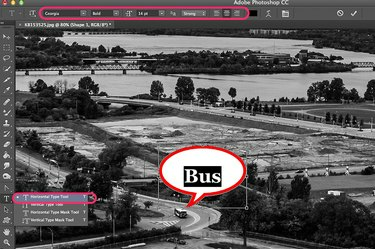
स्पीच बबल के ऊपर टेक्स्ट बॉक्स डालें।
छवि क्रेडिट: एडोब की छवि सौजन्य।
"क्षैतिज टेक्स्ट टूल" चुनें और टेक्स्ट बॉक्स बनाने के लिए कर्सर को कॉलआउट पर खींचें। एक लेबल टाइप करें और वांछित के रूप में फ़ॉन्ट, फ़ॉन्ट आकार और रंग बदलने के लिए विकल्प बार में मेनू का उपयोग करें। टेक्स्ट बॉक्स हैंडल को खींचकर या मूव टूल का उपयोग करके टेक्स्ट का स्थान बदलें।
चरण 6

एक "तीर" आकार का चयन करें।
छवि क्रेडिट: एडोब की छवि सौजन्य।
टूलबॉक्स में "कस्टम शेप टूल" का चयन करके और फिर विकल्प बार में आकार मेनू में उपलब्ध तीरों में से एक पर क्लिक करके अपनी छवि में तीर कॉलआउट जोड़ें। जैसा आपने स्पीच बबल के साथ किया था, वैसे ही भरण और सीमा को अनुकूलित करें। किसी तीर या किसी अन्य कॉलआउट को पलटने या घुमाने के लिए, संपादन मेनू के अंतर्गत उपलब्ध परिवर्तन विकल्पों का उपयोग करें।
चरण 7

तीर के भरण और और बॉर्डर को अनुकूलित करें।
छवि क्रेडिट: एडोब की छवि सौजन्य।
परत पैनल में किसी भी कॉलआउट परत को उसके नाम पर डबल-क्लिक करके और एक वर्णनात्मक शीर्षक दर्ज करके लेबल करें। परत मेनू से "डुप्लिकेट परत" का चयन करके अतिरिक्त कॉलआउट बनाने के लिए किसी भी परत को डुप्लिकेट करें।
चरण 8

अपने कॉलआउट्स को एक समूह फ़ोल्डर में संयोजित करें।
छवि क्रेडिट: एडोब की छवि सौजन्य।
आवश्यकतानुसार अतिरिक्त लेबल और कॉलआउट जोड़ें। उदाहरण के लिए, कई तीरों का अर्थ समझाने के लिए, आप टूलबॉक्स से रेक्टेंगल टूल का उपयोग कर सकते हैं और फिर उसके ऊपर एक टेक्स्ट बॉक्स जोड़ सकते हैं। परत पैनल में कॉलआउट को हाइलाइट करके और "Ctrl-G" दबाकर परतों को प्रबंधित करने के लिए कॉलआउट को समूहित करें। इसमें मौजूद परतों को प्रकट करने या छिपाने के लिए समूह फ़ोल्डर पर क्लिक करें।
कॉलआउट अनुकूलित करना
स्टेप 1

वाक् बुलबुले के ऊपर आयत खींचें।
छवि क्रेडिट: एडोब की छवि सौजन्य।
स्पीच बबल के ऊपर एक आयत रखकर स्क्वायर स्पीच बबल कॉलआउट बनाएं।
चरण दो

आयत की निचली सीमा का चयन करने के लिए "लासो टूल" का उपयोग करें।
छवि क्रेडिट: एडोब की छवि सौजन्य।
टूलबॉक्स से "लासो टूल" का चयन करें और फिर स्पीच बबल की पूंछ के ठीक ऊपर आयत की सीमा के नीचे के क्षेत्र को ट्रेस करें।
चरण 3

कस्टम कॉलआउट बनाने के लिए आयत की सीमा हटाएं।
छवि क्रेडिट: एडोब की छवि सौजन्य।
आयत की सीमा मिटाने के लिए "हटाएं" दबाएं। आयत और वाक् बुलबुले को एक ही वस्तु में मिलाने के लिए, परतों से प्रत्येक परत को रास्टराइज़ करें मेनू, परत पैनल में आयत की परत का चयन करें और फिर परतों से "मर्ज डाउन" चुनें मेन्यू।




